Как удалить свой номер телефона из аккаунта Google
Аннотации
Вам когда-нибудь блокировали доступ к своей учетной записи Google из-за того, что у вас не было поблизости телефона для проверки кода запроса или SMS? Это происходит, когда вы входите в систему откуда-то, что Google решает, что это подозрительное устройство или веб-сайт.
Кто угодно может потерять устройство или SIM-карту или повредить их, а это значит, что лучше не оставлять свою учетную запись Google в зависимости от доступности телефона. Если вы считаете, что установили очень надежный пароль и пароль для восстановления, вы можете войти в Gmail и другие службы Google без телефона. Давайте узнаем, как отозвать (или навсегда) доступ к Google с помощью номера телефона и смартфона.
Двухфакторная проверка подлинности Google: необходимое зло?
С 2011 года служба поддержки Google рекомендует владельцам учетных записей всегда сохранять свои номера телефонов для двухфакторной проверки. Фактически, в тот день, когда вы впервые настроили его, Google лишил вас права доступа к вашей учетной записи без номера телефона.
Фактически, в тот день, когда вы впервые настроили его, Google лишил вас права доступа к вашей учетной записи без номера телефона.
Однако двухфакторная проверка должна работать не так. Его определение и сфера применения шире. Например, когда вы входите в Google с помощью резервных кодов, это также считается двухфакторной проверкой. Чтобы чувствовать себя в безопасности, нет необходимости повсюду привязать телефон на привязи.
Следует помнить, что привязка телефона к учетной записи Google не является обязательной. Это означает, что есть способы запретить Google заставлять вас использовать ваш телефон.
Отключить Google Prompt на телефоне
Чтобы запросить Google на телефоне, вам необходимо подтвердить номер, который вы видите на экране, для доступа к сайту. Эта служба запускается сразу после того, как Google классифицирует устройство или сеть, которые вы используете, как «подозрительные».
Чтобы отключить эту услугу, посетите домашнюю страницу для Google И нажмите Войти в Google.
Здесь вы можете увидеть вариант двухэтапной аутентификации. Даже если он выключен, вы должны его включить. Это единственный способ отключить подсказки Google на вашем телефоне. Прежде чем вы сможете продолжить, вам нужно будет подтвердить пароль своей учетной записи, чтобы изменить настройки.
После этого вы попадете на следующий экран, где сможете «остановить» подсказку Google. На скрине ниже он уже выключен. Вы также можете найти опцию приложения Google Authenticator в разделе «Коды резервного копирования».
Если вы не хотите использовать свой телефон с Google, но все же хотите такой же уровень безопасности, вы можете настроить резервные коды. Существует 10 резервных кодов, каждый из которых можно использовать только один раз. Распечатайте PDF-файл и сохраните его на свой компьютер или напишите где-нибудь эти коды. Вы можете иметь столько новых значков, сколько захотите. Просто убедитесь, что его никто не видит.
наш конец! Если вы выполните указанную процедуру шаг за шагом, Google больше не сможет запрашивать у вашего смартфона логины. Если вы установили действительно надежный пароль, вам больше не о чем беспокоиться. Обратите внимание, что Google не любит отключать двухэтапную аутентификацию!
Если вы установили действительно надежный пароль, вам больше не о чем беспокоиться. Обратите внимание, что Google не любит отключать двухэтапную аутентификацию!
Отключить номер телефона для восстановления
Если вы забудете пароль, вам придется создать учетную запись для восстановления. Опять же, это не обязательно должен быть номер телефона. Чтобы отозвать доступ к своему номеру телефона, вернитесь в раздел «Вход и безопасность» в своей учетной записи Google.
Все, что вам нужно сделать, это удалить номер телефона для восстановления на следующем экране. Это положит конец проверочным кодам по SMS.
Примечание. Google больше не поддерживает контрольные вопросы, поэтому, если вы забудете свой пароль после удаления номера телефона для восстановления, единственный способ получить доступ к своей учетной записи — через альтернативный адрес электронной почты. Не рекомендуется удалять экстренный адрес электронной почты.
Заключение
В этом руководстве мы узнали, как временно или навсегда удалить свой номер телефона и смартфон, связанные с учетной записью Google.
Для защитников конфиденциальности самый важный вопрос: имеет ли Google право диктовать, будете ли вы использовать номер телефона для своих услуг? Сообщите нам в комментариях свои мысли по этой теме.
Источник
Как добавить или удалить номер мобильного телефона в аккаунте Facebook?
Справочный центр
Управление аккаунтом
Настройки аккаунта
Мы обновляем версию сайта Facebook.com для мобильных браузеров. Ещё
Номер мобильного телефона можно добавить или удалить в настройках аккаунта. Рекомендуем добавить в аккаунт электронный адрес, чтобы иметь возможность восстановить доступ к аккаунту в случае утраты мобильного телефона.
Чтобы добавить номер мобильного телефона:
Нажмите значок в правом верхнем углу окна Facebook.
Прокрутите вниз и нажмите Настройки.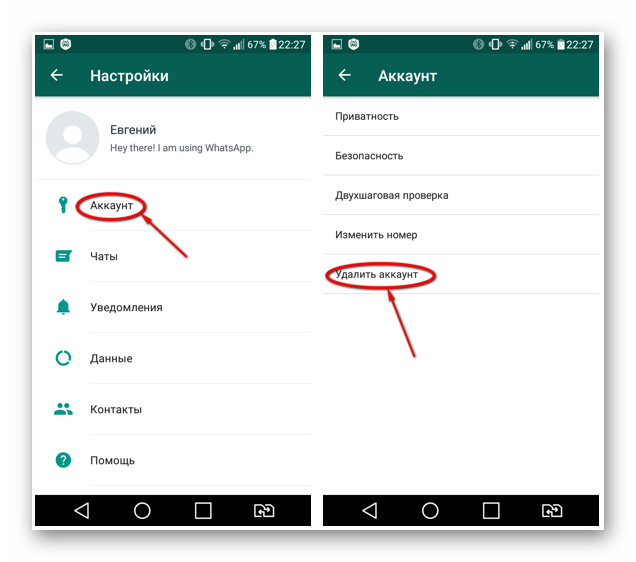
В разделе Настройки аккаунта нажмите Личная информация и выберите Контактная информация.
Чтобы указать первый номер телефона, нажмите Добавить номер. Чтобы указать дополнительный номер, выберите Добавить номер телефона, введите номер, а затем нажмите Продолжить.
Вам может потребоваться ввести код подтверждения. Если вы не получили SMS с кодом, включите отправку SMS на мобильные устройства.
Введите код подтверждения и нажмите Подтвердить.
Чтобы удалить номер мобильного телефона:
Нажмите значок в правом верхнем углу окна Facebook.
Прокрутите вниз и нажмите Настройки.
В разделе Настройки аккаунта нажмите Личная информация и выберите Контактная информация.
Выберите номер телефона, который хотите убрать, и нажмите Удалить.
Нажмите раскрывающееся меню, чтобы изменить аудиторию, которой будет виден ваш номер телефона (например, выберите Только я).
Введите пароль Facebook и нажмите Удалить номер для подтверждения.
Статья оказалась полезной?
Как добавить или удалить электронный адрес в аккаунте Facebook?
Как изменить или удалить номер WhatsApp в Facebook Marketplace?
Как Facebook использует мой номер мобильного телефона?
Как добавить свой номер WhatsApp в Facebook Marketplace?
Как Facebook использует электронный адрес или номер мобильного телефона в вашем аккаунте?
© 2023 Meta
Af-SoomaaliAfrikaansAzərbaycan diliBahasa IndonesiaBahasa MelayuBasa JawaBisayaBosanskiBrezhonegCatalàCorsuCymraegDanskDeutschEestiEnglish (UK)English (US)EspañolEspañol (España)EsperantoEuskaraFilipinoFrançais (Canada)Français (France)FryskFulaFurlanFøroysktGaeilgeGalegoGuaraniHausaHrvatskiIkinyarwandaInuktitutItalianoIñupiatunKiswahiliKreyòl AyisyenKurdî (Kurmancî)LatviešuLietuviųMagyarMalagasyMaltiNederlandsNorsk (bokmål)Norsk (nynorsk)O’zbekPolskiPortuguês (Brasil)Português (Portugal)RomânăSarduShonaShqipSlovenčinaSlovenščinaSuomiSvenskaTiếng ViệtTürkçeVlaamsZazaÍslenskaČeštinaślōnskŏ gŏdkaΕλληνικάБеларускаяБългарскиМакедонскиМонголРусскийСрпскиТатарчаТоҷикӣУкраїнськакыргызчаҚазақшаՀայերենעבריתاردوالعربيةفارسیپښتوکوردیی ناوەندیܣܘܪܝܝܐनेपालीमराठीहिन्दीঅসমীয়াবাংলাਪੰਜਾਬੀગુજરાતીଓଡ଼ିଆதமிழ்తెలుగుಕನ್ನಡമലയാളംසිංහලภาษาไทยພາສາລາວမြန်မာဘာသာქართულიአማርኛភាសាខ្មែរⵜⴰⵎⴰⵣⵉⵖⵜ中文(台灣)中文(简体)中文(香港)日本語日本語(関西)한국어
Информация
Конфиденциальность
Условия и правила
Рекламные предпочтения
Вакансии
Файлы cookie
Создать объявление
Создать Страницу
Как удалить свой номер телефона из Интернета
Вы когда-нибудь задумывались, как телемаркетеры получают ваш номер телефона? Ну, скорее всего, они нашли это в Интернете.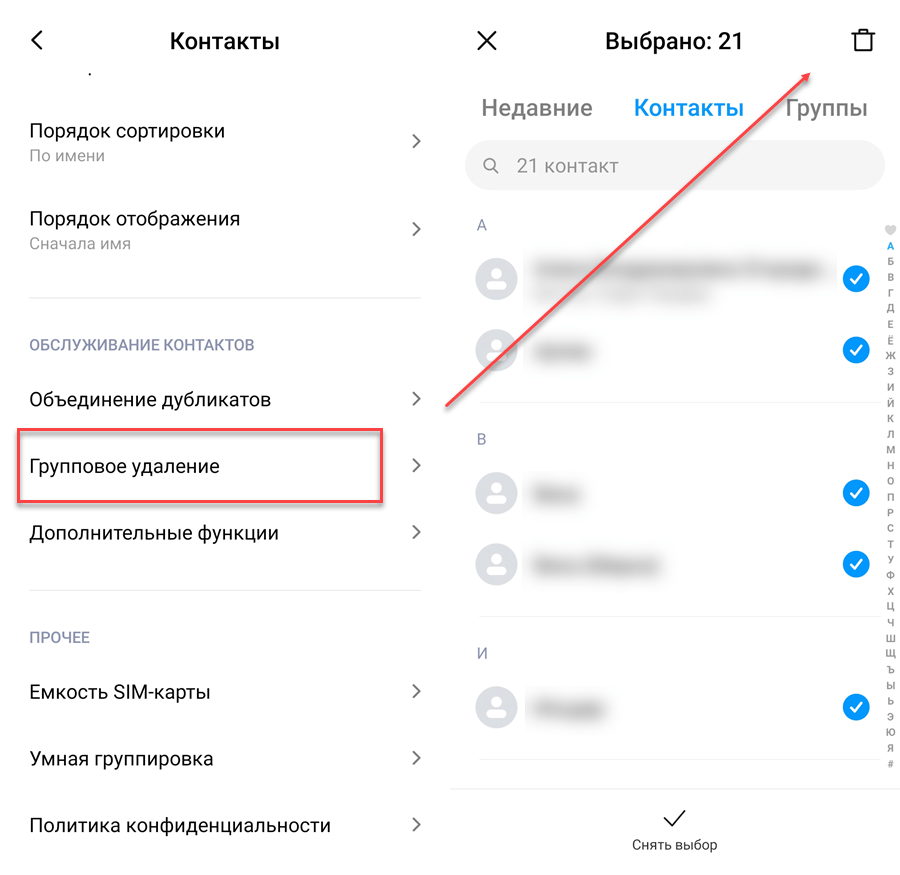 К сожалению, не только они могут его найти.
К сожалению, не только они могут его найти.
На самом деле вполне вероятно, что ваш номер телефона был куплен и продан по крайней мере один раз вместе с большей частью ваших личных данных. Но раскрытие вашего номера телефона представляет серьезный риск.
Хакер завладел вашим номером и может внезапно перехватить любой звонок или сообщение. Двухфакторная аутентификация — это основной способ защиты онлайн-аккаунтов, но если у мошенника есть ваш номер телефона, его легко использовать.
В целом, только в США телефонные аферы приносят убытки почти в 40 миллиардов долларов в год. К счастью, есть вещи, которые вы можете сделать, чтобы удалить свой номер телефона из Интернета, поэтому читайте дальше, чтобы узнать, как минимизировать свой риск.
Удалите свой номер с сайтов поиска людей и проверки биографических данных
Первый шаг к удалению вашего номера телефона из Интернета — выяснить, где он размещен. Хорошее место для начала — просмотр обычных сайтов поиска людей и проверки биографических данных.
Для некоторых сайтов отказ от рассылки — это просто вопрос заполнения формы. Для других это становится более сложным. Ниже приведен список руководств по удалению себя с некоторых из наиболее распространенных и наиболее известных веб-сайтов брокеров данных.
- Fast People Search
- True People Search
- Arrests.org
- Whitepages.com
- ClustrMaps
- Smart Background Checks
- Nuwber 900 18
- Записи избирателей
- Проверено
- Радарис
Вот несколько дополнительных руководств. Но помните, сайты сбора данных могут сделать удаление личной информации довольно сложным, вплоть до требования ксерокопии ваших водительских прав или другого удостоверения личности.
Удалить свой номер из социальных сетей
Так как же ваш номер попал на все эти сайты сбора данных?
Социальные сети являются основным местом сбора вашей информации. Некоторые люди просто укажут свой номер телефона прямо в своем профиле Facebook или любой другой социальной сети, и если вы один из них, немедленно удалите его и любую другую личную информацию.
Вы также никогда не должны использовать свой личный номер телефона при настройке бизнес-профиля на сайте, таком как Yelp, или любой другой подобной платформе.
При этом нередки случаи утечки данных из социальных сетей и другими способами. Пользователи Instagram и Facebook Messenger публикуют контактные данные лиц, не являющихся пользователями, в своей «адресной книге», а многие пользователи Twitter сообщают, что их телефонные номера были опубликованы.
На самом деле настройки по умолчанию в Twitter, TikTok и Snapchat позволяют использовать тактику, называемую «обратным поиском», когда кто-то создает ложные учетные записи для проверки различных рандомизированных или последовательных номеров телефонов с разными именами пользователей, чтобы сопоставить номера телефонов с разными людьми.
Как видите, социальные сети — опасное место для вашего номера телефона.
1. Facebook, Messenger и Instagram
Если кто-то разместил ваш номер телефона как часть своих «Контактов» на любом из этих сайтов, вам необходимо подать запрос на его удаление. Этот процесс позволит вам удалить свою информацию из Facebook, Messenger или Instagram.
Этот процесс позволит вам удалить свою информацию из Facebook, Messenger или Instagram.
1. Откройте эту форму. Выберите тип контактной информации, которую вы хотите удалить, будь то номер мобильного телефона, стационарный телефон или адрес электронной почты. Нажмите «Далее».
2. Введите запрашиваемую информацию и выберите поиск в Facebook, Messenger, Instagram или во всех трех.
3. Введите код подтверждения, отправленный на ваш адрес электронной почты или телефон. Нажмите «Далее».
4. Если вы видите, что электронная почта или номер телефона не найдены, вы свободны дома. Если какой-либо из них был найден, нажмите «Подтвердить». В отличие от многих сайтов, это предотвратит загрузку информации каким-либо образом в будущем.
5. Вы должны увидеть страницу, информирующую вас об успешном выполнении вашего запроса.
2. Твиттер
Твиттер по умолчанию позволяет другим пользователям искать вас по электронной почте или номеру телефона. Чтобы предотвратить это, отключите «Обнаружение» для своего номера телефона в Твиттере.
- Перейдите в настройки «Конфиденциальность и безопасность» в своей учетной записи Twitter.
- В разделе «Обнаружение» снимите флажок «Разрешить людям, у которых есть ваш номер телефона, найти вас в Twitter». Эти настройки будут автоматически сохранены.
3. TikTok
TikTok позволяет другим пользователям искать вас по номеру телефона, но только если ваш номер телефона уже есть в их контактах.
Однако это не остановит хакеров от загрузки поддельных номеров списка контактов, которые могут включать только ваш. Используя этот метод, хакер может узнать имя и учетную запись, связанную с номером телефона, а затем проверить номер, чтобы продать его брокеру данных или полностью захватить его.
Имейте в виду, что если вы отмените выбор «Предложить свою учетную запись другим» в настройках конфиденциальности, ваш первоначальный номер телефона по-прежнему будет связан с учетной записью, если только вы не подключились в первую очередь. Если это так, ваш лучший вариант — полностью удалить свой номер.
Чтобы удалить свой номер, выполните следующие действия:
- Перейдите в «Настройки» в своем профиле.
- Перейти к «Сообщить о проблеме».
- Выберите «Учетные записи и профиль» из списка.
- Затем выберите «Электронная почта и номер телефона».
- Затем нажмите «Изменить номер телефона или адрес электронной почты, связанный с учетной записью».
- Вам будет показано краткое руководство о том, как изменить свой номер телефона, но не о том, как его удалить, поэтому, когда вас спросят, решена ли ваша проблема, нажмите кнопку «Нет».
- Нажмите «Все еще есть проблема».
- Введите сообщение, объясняющее, почему вы хотите удалить свой номер телефона.
- Подождите, пока TikTok ответит. Служба поддержки, скорее всего, запросит различную информацию, чтобы убедиться, что вы являетесь авторизованным пользователем учетной записи.
- После того, как вы отправите свою информацию, служба поддержки TikTok попросит вас ввести новый номер или адрес электронной почты.
 Просто отправьте адрес электронной почты вместо номера телефона.
Просто отправьте адрес электронной почты вместо номера телефона.
4. Snapchat
В Snapchat нет простого способа удалить ваш номер телефона. Однако вы можете скрыть свой номер от других пользователей.
- В своем профиле перейдите в «Настройки».
- Выберите «Мобильный номер».
- Снимите флажок «Разрешить другим находить меня по моему номеру мобильного телефона».
К сожалению, некоторые платформы социальных сетей, такие как WhatsApp, не имеют возможности скрыть или удалить свой номер телефона.
Защитите свой номер от телефонных приложений
Еще один способ, которым злоумышленники и сайты получают вашу личную информацию, — через телефонные приложения.
Довольно легко случайно разрешить приложениям для смартфонов собирать и передавать ваш номер телефона третьим лицам. Политики конфиденциальности для приложений определяют, как ваша информация собирается и передается, включая ваш номер телефона, и 87% людей не читают политики, с которыми они согласны. В результате вы могли случайно дать такое разрешение приложению для смартфона.
В результате вы могли случайно дать такое разрешение приложению для смартфона.
Если вы считаете, что допустили эту ошибку, проверьте разрешения, которые вы включили для каждого приложения на своем телефоне. Если вы разрешили приложениям собирать и передавать ваш номер телефона, немедленно отключите его. Обратите особое внимание на бесплатные игры. Они печально известны этим.
Вы можете сделать это:
- Доступ к настройкам.
- Прокрутите вниз до раздела «Приложения» или «Разрешения для приложений».
- В разделе «Приложения» выберите приложение, которое может быть проблемой.
- Посмотрите, какие разрешения были включены или отключены.
- Отключите все разрешения, которые могут привести к раскрытию вашего номера телефона и информации об устройстве.
Удаление вашего номера со сторонних веб-сайтов
Если ваш номер телефона появляется на частном веб-сайте или в блоге, вам необходимо связаться с владельцем сайта напрямую, чтобы удалить его. Если вы не уверены, кому принадлежит сайт, выполните поиск Whois, чтобы получить контактные данные указанного владельца.
Если вы не уверены, кому принадлежит сайт, выполните поиск Whois, чтобы получить контактные данные указанного владельца.
- Скопируйте и вставьте доменное имя веб-сайта в поле поиска.
2. Прокрутите страницу вниз до раздела «Технический контакт». Контактная информация там подскажет, к кому вы можете обратиться.
3. Отправьте электронное письмо контактному лицу и попросите удалить вашу информацию с веб-сайта.
К сожалению, большинство сайтов не обязаны удалять ваши данные. У вас может быть больше шансов, если вы являетесь жителем Калифорнии, защищенным Законом о конфиденциальности потребителей штата Калифорния (CCPA), который диктует дополнительные права контролировать использование ваших собственных данных. Общий регламент ЕС по защите данных (GDPR) аналогичным образом защищает лиц в Европе в случае раскрытия их данных без их разрешения.
Если вам нужно отправить владельцу сайта электронное письмо с просьбой удалить вашу информацию, обязательно используйте замаскированное электронное письмо, чтобы избежать раскрытия еще большего количества вашей информации.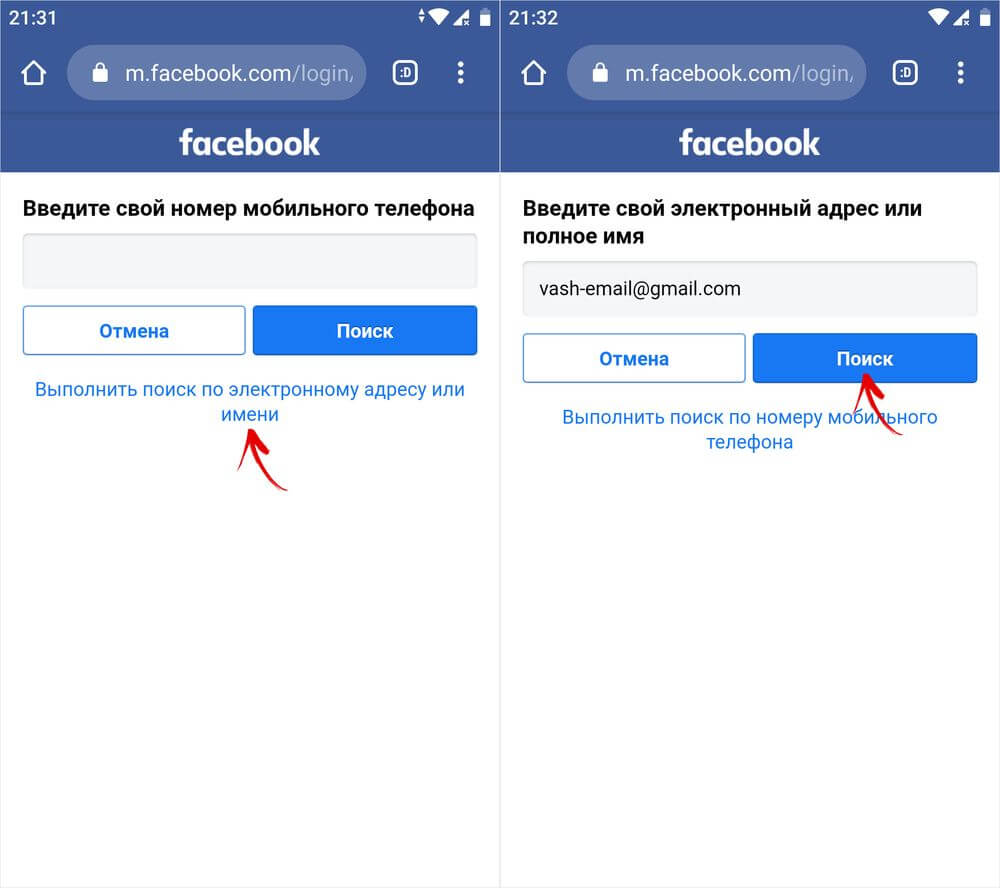
Удалить свой номер из результатов Google
В большинстве случаев Google не удаляет вашу личную информацию из результатов поиска, вместо этого оставляя это на усмотрение владельцев сайтов. Но в определенных обстоятельствах, например, когда ваш номер публикуется злонамеренным образом или таким образом, который может причинить вам вред, Google примет меры.
В этих случаях Google может удалить сайт, на котором размещен ваш номер, из результатов поиска. На самом деле, это только недавно стало проще запросить. Если Google сделает это, ваш номер больше не будет отображаться, когда кто-то ищет его, хотя он может продолжать появляться в другом месте.
- Сначала зайдите на эту страницу. Под вариантами «Что вы хотите сделать?» выберите «Удалить информацию, которую вы видите в поиске Google».
- В разделе «Информация, которую я хочу удалить:» выберите «В результатах поиска Google и на веб-сайте». Другой вариант применяется только в том случае, если контент больше не находится на веб-сайте, но все еще отображается в результатах поиска Google.
 В этом случае используйте инструмент «Удалить устаревшее содержимое».
В этом случае используйте инструмент «Удалить устаревшее содержимое». - В разделе «Связывались ли вы с владельцем веб-сайта?» выберите подходящий вариант. Google с большей вероятностью ответит, если вы уже пытались установить контакт.
- В разделе «Я хочу удалить» выберите «Личная информация, такая как идентификационные номера и личные документы», а под ней «Контактная информация, такая как адрес, номер телефона или адрес электронной почты».
5. Установите флажок «Контент активен».
6. Ответьте, разглашается ли контактная информация со злым умыслом. В любом случае вы сможете сделать запрос, но Google не обязан удалять информацию, если нет злого умысла.
7. Заполните форму с вашими личными данными.
8. Введите ссылки на веб-сайты. Вы можете получить URL-адрес страницы результатов поиска, щелкнув правой кнопкой мыши и выбрав «Копировать адрес ссылки».
9. Загрузите скриншоты проблемных разделов на каждой странице.
10. Перечислите термины, которые генерируют контент в результатах поиска. Это может быть имя, девичья фамилия, прозвище или другой идентификатор. Лучший способ найти термины — использовать окно «Инкогнито» (щелкните правой кнопкой мыши значок Google и выберите «Новое окно инкогнито») для безопасного и надежного поиска терминов.
Перечислите термины, которые генерируют контент в результатах поиска. Это может быть имя, девичья фамилия, прозвище или другой идентификатор. Лучший способ найти термины — использовать окно «Инкогнито» (щелкните правой кнопкой мыши значок Google и выберите «Новое окно инкогнито») для безопасного и надежного поиска терминов.
11. Установите флажок внизу, чтобы указать, что у вас есть полномочия на подачу запроса.
12. Нажмите «Отправить» и подождите, пока Google разберется с ситуацией.
К сожалению, Google не удаляет ваш номер напрямую с веб-сайта, поэтому он остается видимым на сайте, на котором он размещен. Ваш номер телефона также будет отображаться в результатах поиска, если кто-то использует альтернативную поисковую систему, например Yahoo или Bing.
Удалить свой номер из телефонных книг
Онлайновые телефонные книги публикуют вашу личную информацию на основе вашего номера телефона. К счастью, процесс отказа от них обычно довольно прост. Но вот список наших руководств о том, как удалить себя с наиболее распространенных сайтов телефонной книги:
- Телефонная книга США
- Телефонная книга США
- Телефонная книга Америки
- Телефонные справочники
- Phonebook.
 com
com
Регистрация в реестре «Не звонить»
9 0002 Даже если вы не можете удалить свой номер телефона с каждого сайта, вы по-прежнему можете предотвратить нацеливание на вас многих телемаркетологов. Национальный реестр «Не звонить» позволяет вам отказаться от многих звонков по телемаркетингу. Вот как вы регистрируетесь:- Перейдите на страницу «Зарегистрируйте свой телефон».
- Введите свой номер телефона и адрес электронной почты.
- Нажмите «Отправить».
- Дважды проверьте свою информацию и нажмите «Зарегистрироваться», если все верно.
- Перейдите в свою электронную почту и нажмите на ссылку подтверждения. Ваш номер телефона зарегистрирован.
Теперь это не предотвратит все звонки, но это означает, что вы можете сообщать о телепродавцах, которые все еще звонят вам.
Получить профессиональную помощь
Нелегко сохранить свой номер телефона в безопасности и вне Интернета. Вот почему профессиональная помощь в виде службы на основе подписки, такой как DeleteMe, часто является вашим лучшим вариантом. Получение помощи сейчас может сэкономить вам много денег и усилий в долгосрочной перспективе.
Получение помощи сейчас может сэкономить вам много денег и усилий в долгосрочной перспективе.
DeleteMe сканирует Интернет в поисках вашего номера телефона и другой личной информации каждые три месяца и координирует запросы на ее удаление. Он также отправляет клиентам подробные отчеты, чтобы они знали, какие типы их личной информации можно найти в Интернете.
Выгодно держать свой номер телефона в тайне
Одна чрезвычайно полезная мера предосторожности — иметь одноразовый номер, которым вы можете поделиться, не раскрывая свой настоящий личный номер. Но в целом, если вы когда-либо сомневались в том, стоит ли делиться своим номером телефона, мы обещаем вам, что, скорее всего, это не так.
Однако, если этот поезд уже ушел со станции, а ваш номер телефона разбросан по всему Интернету, единственный способ дать себе наилучший шанс полностью удалить его — это воспользоваться такой услугой, как DeleteMe. DeleteMe сделает все возможное, чтобы удалить ваш номер телефона из Интернета. Что еще более важно, мы позаботимся о том, чтобы он не появился снова.
Что еще более важно, мы позаботимся о том, чтобы он не появился снова.
Добавьте или удалите свой номер телефона в Сообщениях или FaceTime
Вы можете использовать номер телефона вашего iPhone в Сообщениях и FaceTime на Mac, iPad или iPod touch.
Настройка или удаление номера телефона
Включение или выключение номера для Mac
Включение или выключение номера для iPad или iPod touch
Получить помощь
Настройка ваш номер телефона
На вашем iPhone:
- Перейдите в «Настройки» > «Сообщения» и убедитесь, что iMessage включен. Возможно, вам придется немного подождать, пока он активируется.
- Нажмите «Отправить и получить». Если вы видите «Использовать свой Apple ID для iMessage», коснитесь его и войдите, используя тот же Apple ID, который вы используете на своем Mac, iPad и iPod touch.
- Убедитесь, что в разделе «Вы можете получать сообщения iMessages и отвечать от них» выбраны ваш номер телефона и Apple ID.

- Перейдите в «Настройки» > «FaceTime» и убедитесь, что ваш номер телефона и Apple ID выбраны в разделе «С вами можно связаться по FaceTime в».
На других ваших устройствах теперь вы можете включить номер телефона, который вы только что установили:
- Включите свой номер телефона для вашего Mac
- Включите свой номер телефона для iPad или iPod touch
Если вы используете эту функцию и делитесь своим Apple ID с кем-то, вы не можете запретить им видеть ваши разговоры. Вместо того чтобы использовать тот же Apple ID, что и кто-то другой, настройте семейный доступ.
Удалить свой номер телефона
Если вы не хотите получать звонки или сообщения для вашего iPhone на iPad, iPod touch или Mac, вы можете удалить свой номер телефона. Это можно сделать двумя способами:
- На iPhone перейдите в «Настройки» > «Сообщения» > «Отправить и получить». Выберите свой Apple ID в нижней части экрана и нажмите «Выйти».

- . Если номер телефона, который вы хотите удалить, принадлежит iPhone, к которому у вас нет доступа, измените пароль Apple ID. Это удалит все телефонные номера с вашего iPad, iPod touch и Mac. Звонки или сообщения для удаленных номеров больше не будут отображаться на этих устройствах.
Если у вас есть вопросы, обратитесь в службу поддержки Apple.
Включение и отключение номера телефона на Mac
После настройки номера телефона вы можете включить или отключить его для Сообщений и FaceTime на Mac.
- Откройте Сообщения или FaceTime. Если потребуется, войдите в систему, используя идентификатор Apple ID, который вы используете для обмена сообщениями и FaceTime на своем iPhone.
- В разделе «Сообщения» выберите «Сообщения» > «Настройки», затем нажмите «iMessage». Для FaceTime выберите FaceTime > «Настройки», затем нажмите «Основные».

- Включение или отключение номера телефона:
- Чтобы включить номер телефона, выберите его и свой Apple ID в списке. Если вы не видите свой номер телефона, обратитесь за помощью в настройках или обратитесь в службу поддержки Apple. Если вы видите чужой номер, измените свой пароль Apple ID.
- Чтобы отключить свой номер телефона, отмените его выбор в списке.
- Если вы хотите, чтобы получатели видели ваш номер телефона, а не Apple ID, выберите свой номер телефона во всплывающем меню «Начать новый разговор с» или «Начать новый звонок с».
Узнайте, как сделать так, чтобы сообщения, которые вы отправляете и получаете на iPhone, отображались на Mac, iPad и iPod touch.
Включение и отключение номера телефона для iPad или iPod touch
После настройки номера телефона вы можете включить или отключить его для сообщений и FaceTime на iPad или iPod touch.
- Для сообщений перейдите в «Настройки» > «Сообщения» и убедитесь, что iMessage включен.
 Если потребуется, войдите в систему, используя Apple ID, который вы используете для обмена сообщениями и FaceTime на своем iPhone. Затем нажмите «Отправить и получить».
Если потребуется, войдите в систему, используя Apple ID, который вы используете для обмена сообщениями и FaceTime на своем iPhone. Затем нажмите «Отправить и получить». - Для FaceTime выберите «Настройки» > «FaceTime». Если потребуется, войдите в систему, используя идентификатор Apple ID, который вы используете для обмена сообщениями и FaceTime на своем iPhone.
- Включение и выключение номера телефона:
- Чтобы включить номер телефона, выберите его и свой Apple ID в разделе «С вами можно связаться». Если вы не видите свой номер телефона, обратитесь за помощью в настройках или обратитесь в службу поддержки Apple. Если вы видите чужой номер, измените свой пароль Apple ID.
- Чтобы отключить свой номер телефона, снимите флажок.
Узнайте, как сделать так, чтобы сообщения, которые вы отправляете и получаете на iPhone, также отображались на Mac, iPad и iPod touch.
Если вы не видите или не можете выбрать свой номер в Сообщениях или FaceTime
- Убедитесь, что вы используете последнюю версию программного обеспечения для вашего Mac или устройства iOS.

- Убедитесь, что вы правильно выполнили действия, описанные на iPhone, для настройки номера телефона. Вы должны использовать один и тот же Apple ID на всех своих устройствах.
- В разделе «С вами можно связаться» в настройках сообщений и FaceTime убедитесь, что рядом с вашим номером телефона и Apple ID стоят галочки:
- На компьютере Mac:
- В приложении «Сообщения» выберите «Сообщения» > «Настройки», затем нажмите «iMessage». Щелкните Выйти.
- В FaceTime выберите FaceTime > «Настройки», затем нажмите «Основные». Щелкните Выйти.
- На iPhone, iPad и iPod touch:
- Выберите «Настройки» > «Сообщения» > «Отправить и получить». Коснитесь своего Apple ID, затем коснитесь «Выйти».
- Перейдите в «Настройки» > «FaceTime». Коснитесь своего Apple ID, затем коснитесь «Выйти».

 Просто отправьте адрес электронной почты вместо номера телефона.
Просто отправьте адрес электронной почты вместо номера телефона. В этом случае используйте инструмент «Удалить устаревшее содержимое».
В этом случае используйте инструмент «Удалить устаревшее содержимое». com
com

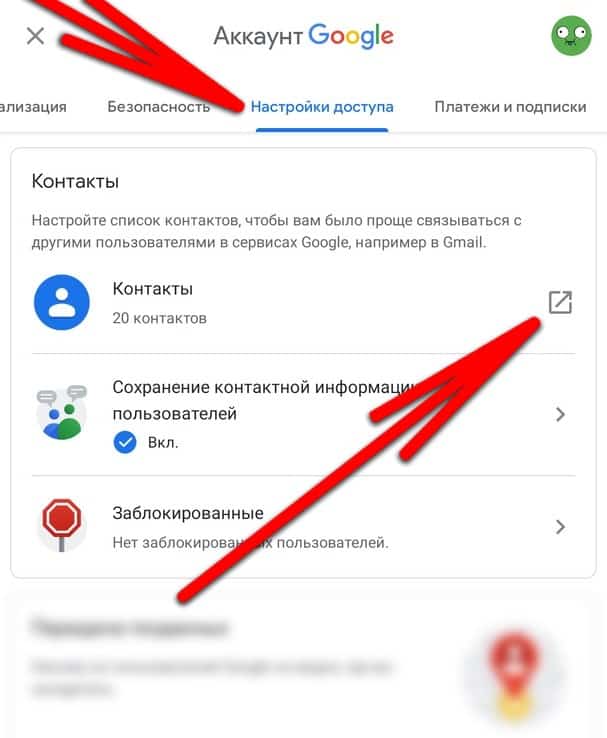
 Если потребуется, войдите в систему, используя Apple ID, который вы используете для обмена сообщениями и FaceTime на своем iPhone. Затем нажмите «Отправить и получить».
Если потребуется, войдите в систему, используя Apple ID, который вы используете для обмена сообщениями и FaceTime на своем iPhone. Затем нажмите «Отправить и получить».
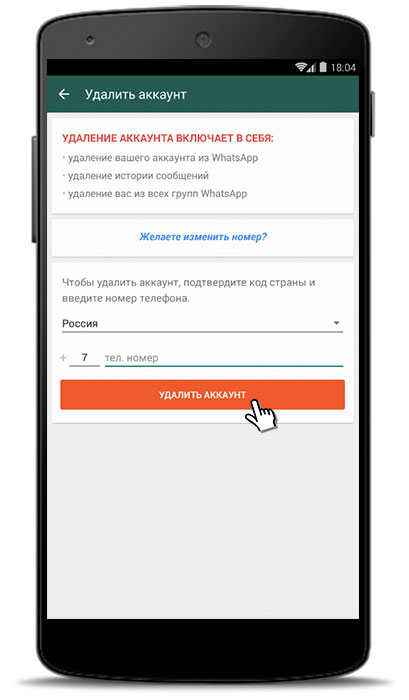
Ваш комментарий будет первым